모든 영화와 TV 쇼는 열광적 인 자막의 진정한 아름다움과 편리함을 이해합니다. 그러나 컨텐츠와 함께 정확한 자막을 제공하는 디지털 스트리밍 서비스는 거의 없으며 특히 파일의 오디오 품질이 낮은 경우 시청 경험을 망칠 수 있습니다. 소량으로 영화 나 TV 프로그램을 보거나 외국 영화를 보려는 경우 자막도 필요합니다. 자막이 없어도 좋아하는 영화 나 TV 프로그램을 마음껏 즐길 수 없습니다. 이 자세한 안내서에서 자막을 얻는 방법을 알려 드리겠습니다. KODI 18.4 레이아 opensubtitles.org 및 subscene.com의 도움말을 사용하여.
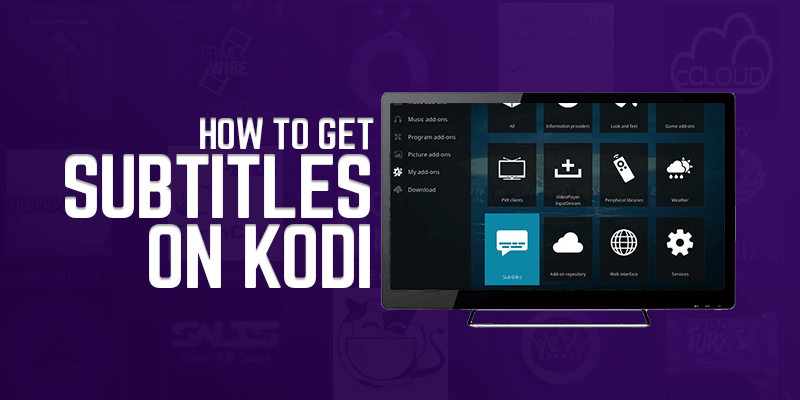
방법 1 : OpenSubtitles를 사용하여 자막을 얻는 방법
디지털 스트리밍 장치의 자막은 OpenSubtitles와 비교할 수 없습니다. 이 서비스는 광범위한 언어 목록의 자막을 자랑하며 지난 10 년 동안 출시 된 모든 TV 프로그램과 영화를 다룹니다. 이러한 자막에 대한 액세스를 돕기 전에 데이터 개인 정보 보호 문제를 이해하는 것이 매우 중요합니다.
ISP 및 기타 대행사에서 모든 스트리밍 활동을 기록하고 액세스 할 수 있습니다. 데이터를 보호하려면 VPN 사용을 고려하십시오. FastestVPN은 데이터 로깅 정책이 없으며 군용 AES 256 비트 암호화를 사용하여 모든 데이터를 해커로부터 보호합니다. 또한 여러 서버를 제공하므로 지리적 제한 콘텐츠에 액세스하고 전체 브라우징 경험을 크게 향상시킬 수 있습니다. FastestVPN을 사용할 준비가되면 다음 단계로 넘어 가서 OpenSubtitles를 사용하여 자막을 얻을 수 있습니다..
OpenSubtitles 계정을 등록하십시오
이 프로세스의 첫 단계는 OpenSubtitles에 계정을 등록하는 것입니다. 이 링크를 따르십시오 https://www.opensubtitles.org 계정을 등록하십시오. 화면의 지시에 따라 사용자 이름과 암호를 만들 수 있습니다. 필요한 세부 정보를 모두 입력했으면 확인을 누르십시오..
Kodi 메뉴에서 애드온을 선택하십시오
계정을 만든 후 다음 단계는 Kodi 장치를 시작하고 추가 기능을 클릭하는 것입니다. 패키지 설치 프로그램이라는 열린 상자가있는 아이콘이 표시됩니다. 드롭 다운 메뉴에서 저장소에서 설치를 클릭하십시오..
Kodi 애드온 저장소를 클릭하십시오
이제 드롭 다운 목록이 있어야합니다.이 목록에서 Kodi 애드온 저장소를 찾으십시오. 그러면 목록이 확장되고 다양한 옵션이 제공됩니다. 해당 목록에서 폴더 자막을 찾은 다음 클릭하십시오.
OpenSubtitles.org를 클릭하십시오
자막을 클릭 한 후 목록에서 OpenSubtitles.org를 찾은 다음 화면 오른쪽 하단에있는 설치 버튼을 클릭해야합니다. Opensubtitles.org 애드온이 설치되었다는 알림을받을 때까지 기다려야합니다..
OpenSubtitles.org를 다시 클릭하십시오
이제 설치가 완료되었다는 알림을 받았습니다. 이제 opensubtitles.org를 다시 클릭하고 구성 아이콘을 클릭하여 대화 상자를 열어야합니다..
사용자 이름과 비밀번호를 입력하십시오
이제 OpenSubtitles 계정을 등록 할 때 이전에 생성 한 사용자 이름과 비밀번호를 입력해야합니다. 필요한 정보를 모두 입력 한 후 Enter 키를 누르고 다음 단계로 넘어갑니다..
홈 화면으로 돌아가서 설정 아이콘을 클릭하십시오
이제 홈 화면에서 설정 아이콘을 클릭하고 플레이어 설정을 열어야합니다. 이제 톱니 바퀴 아이콘 옆에 기본 아이콘이 표시되면 아이콘을 클릭하여 표준으로 변경하십시오. 이제 창 왼쪽에있는 언어 옵션을 선택하십시오.
자막을 다운로드하려면 언어를 클릭하십시오
언어를 클릭하면 드롭 다운 메뉴가 나타납니다. 해당 메뉴에서 언어를 클릭하여 자막을 다운로드하십시오. Kodi에 대해 선호하는 언어를 선택한 다음 기본 TV 쇼 서비스를 클릭하여 좋아하는 TV 쇼의 자막을 설정하십시오..
사용 가능한 자막 목록에 액세스하려면 추가를 클릭하십시오
추가를 클릭하면 드롭 다운 메뉴에 자막 목록이 표시됩니다. 다시 OpenSubtitles.org를 찾아 파일을 다운로드해야합니다. 다운로드가 완료되면 OpenSubtitles.org를 클릭하고 설치 프로세스를 시작하십시오.
기본 영화 서비스를 클릭하십시오
기본 영화 서비스를 열어 9 단계를 반복하고 opensubstitles.org를 선택해야합니다. 확인을 클릭하여 방금 변경 한 내용을 확인해야합니다. 그렇지 않으면 원래 설정으로 다시 설정됩니다..
마지막으로 설정으로 이동하여 언어를 클릭하면 드롭 다운 메뉴가 나타납니다. 화면에서 볼 수 있듯이 기본 영화 서비스와 기본 TV 서비스는 모두 Opensubtitles.org에서 제공합니다. 위에서 언급 한이 단계는 세심한주의를 기울여 설계되었으며 이제는 자막과 함께 좋아하는 영화와 TV 프로그램을 모두 즐길 수 있습니다. 그러나 영화 나 TV 프로그램을 재생하는 동안 여전히 자막을 볼 수없는 경우 추가 기능 섹션에서 자막이 활성화되지 않았을 가능성이 있습니다.
자막이 여전히 작동하지 않습니까? 자막을 활성화하는 방법은 다음과 같습니다.
앞에서 언급했듯이 여전히 문제가 발생하여 스트리밍 중에 자막을 볼 수없는 경우 추가 기능 섹션에서 자막을 활성화하기 만하면됩니다. 안심하고이 프로세스를 최대한 간단하고 빠르게하기 위해 특정 단계를 고안했습니다. 자막을 활성화하려면 다음 단계를 따르십시오.
- 당신의 설정, 클릭 부가 기능. 고르다 비디오 애드온 다음과 같은 현재 애드온을 클릭하십시오 출애굽기 애드온.
- 아래로 스크롤 쓰러지 다 메뉴를 열고 현재 추가 기능을 엽니 다.
- 아래로 스크롤하여 클릭하십시오 도구
- 이제 클릭 설정: 자막
- 이제 화면 오른쪽에서 자막 활성화. 이것을 클릭하여 켜십시오. 확인을 선택하십시오.
짜잔! 이제 Kodi 용 자막을 사용할 수 있으며 자막과 함께 수천 편의 영화 및 TV 프로그램을 즐길 수 있습니다. 시간이 부족하고 위에서 언급 한 단계 중 일부를 건너 뛰려면 계정을 등록하지 않고도 자막을 얻을 수 있습니다.
등록하지 않고 Kodi에서 자막을 얻는 방법
계정을 만들고 등록하는 번거 로움없이 Kodi에서 자막을 얻으려는 모든 사람들을 위해 Subscene Kodi 자막 서비스를 사용할 수 있습니다. Subscene Kodi는 OpenSubtitles와 같은 옵션을 제공하지 않지만 작업을 상당히 잘 수행 할 수 있습니다..
- Kodi 홈 화면으로 이동 한 다음 설정 Kodi 로고 바로 아래에 장부 선물이 있어야합니다..
- 당신 앞에 옵션 목록이 표시됩니다. 플레이어 설정을 찾아 클릭하십시오. 드롭 다운 메뉴.
- 이제를 클릭하십시오 언어, 왼쪽에 패널이 열립니다. 해당 패널에서 다운로드 서비스를 찾은 다음 해당 아이콘을 마우스 오른쪽 단추로 클릭하여 원하는 코디 언어.
- 언어를 설정 한 후 기본 TV 쇼 서비스를 클릭하고 추가 정보를 클릭하십시오. 옵션이 표시됩니다 Subscene.com. 다운로드를 시작하려면 이것을 클릭하십시오.
- 다운로드가 완료 될 때까지 기다린 다음 Subscene.com 아이콘을 클릭하여이 서비스를 기본 Kodi 자막 서비스.
- 이제 기본 영화 서비스를 클릭하십시오. 다시 한번 Subscene.com을 클릭하십시오 영화의 기본 Kodi 자막 서비스를 변경하려면
Kodi 장치에서 Subscene.com을 활성화하기 위해 필요한 모든 것입니다. 그것들은 광범위한 자막 목록을 자랑하지만 자막없이 많은 프로그램과 영화를 접할 수 있습니다. OpenSubtitles.org에 등록해야만이 문제를 극복 할 수 있습니다.
결론 – Kodi에서 자막을 얻는 방법
지금까지 사람들이 사용하는 가장 일반적인 두 가지 방법을 이해 했어야합니다. 코디의 자막. OpenSubtitles와 Subscene은 오늘날 시장에서 가장 유명한 서비스 제공 업체로 간주됩니다. 이제 Kodi 장치에서 자막이 활성화되도록 보장 할 수 있습니다.
그러나 자막이 재생중인 영화 또는 TV 프로그램과 동기화되지 않는 문제가 발생할 수 있습니다. 걱정하지 마십시오. 자막을 지연 시키거나 진행 시켜서 자막을 오프셋하여 쉽게 해결할 수 있습니다. 이 문제는 새로운 콘텐츠에서 가장 일반적이지만 약간의 조정만으로 좋아하는 TV 프로그램 및 영화와 완벽하게 작동합니다..
모든 데이터를 보호하고 지역 제한 콘텐츠에 액세스하려면 VPN 서비스를 사용해야합니다. FastestVPN 구독 위에서 언급 한 단계를 수행하기 전에. FastestVPN을 사용하면 Kodi 장치를 포함한 모든 장치가 VPN 보호에 액세스 할 수 있도록 라우터에서 VPN을 직접 설정할 수 있습니다.

 Twitter
Twitter Facebook
Facebook
16.04.2023 @ 23:01
이 자세한 안내서는 영화나 TV 프로그램을 보는데 필수적인 자막을 얻는 방법을 소개합니다. 디지털 스트리밍 서비스에서는 자막이 부족하거나 파일의 오디오 품질이 낮아 시청 경험을 망칠 수 있습니다. 이러한 경우 Kodi 18.4 레이아, opensubtitles.org 및 subscene.com을 사용하여 자막을 얻을 수 있습니다. OpenSubtitles는 광범위한 언어 목록의 자막을 제공하며, Subscene Kodi는 등록 없이 자막을 얻을 수 있는 옵션을 제공합니다. 이러한 서비스를 사용하여 좋아하는 영화나 TV 프로그램을 자막과 함께 즐길 수 있습니다. 다만, 데이터 개인 정보 보호 문제를 고려하여 VPN 사용을 고려하는 것이 좋습니다.